Nahrávanie vašej pracovnej plochy je jednou z najkrajších vecí, ktoré môžete urobiť vo vašom počítači. Existuje toľko vecí, ktoré môžete urobiť s premietaním: vytvorte video sprievodcu alebo výukový program, ktorý pomôže novému používateľovi Linuxu, prezentáciu projektu, prehliadku softvéru alebo len zábavu a stream počas hrania počítačovej hry. Screencasty sú skvelé, keď chcete niekomu ukázať, ako robiť niečo dynamickým spôsobom; na rozdiel od obrazoviek, videá na pracovnej ploche obsahujú skutočne aktivitu, ktorú sa pokúšate opísať (výber možností alebo navigácia v ponukách). Nemusia byť priamo streamované online - môžete ich vytvoriť ako videá a nahrať ich neskôr, ak si to prajete. Pretože existuje veľa aplikácií pre premietanie do iných operačných systémov, mysleli sme si, že by bolo spravodlivé ukázať vám, čo Linux ponúka.
Tu je výber 10 najlepších aplikácií na nahrávanie obrazovky pre Linux.
1. Gnome a škorice Applets
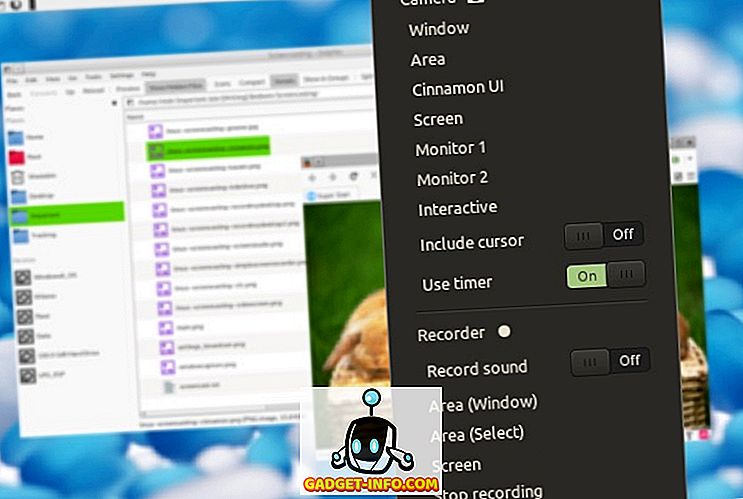
Než začnete zúfalo nad tým, že musíte nainštalovať a naučiť sa používať novú aplikáciu pre premietanie obrazoviek, zvážte vstavané riešenia, ktoré ponúka vaše desktopové prostredie Linuxu. Ak potrebujete len jednoduché funkcie na zaznamenávanie obrazovky a ste používateľom aplikácie Gnome 3 alebo škorice, môžete sa na túto prácu spoľahnúť v dvoch aplikáciách. Funkcia Cinnamon Desktop Capture a Gnome's Screencast dokážu zachytiť aj videozáznam vašej pracovnej plochy. V službe Gnome môžete túto funkciu aktivovať stlačením klávesov Ctrl + Alt + Shift + R - uvidíte symbol označujúci proces nahrávania. Aplikácia Cinnamon vám umožňuje nakonfigurovať niektoré základné možnosti a môže tiež nahrávať zvuk.
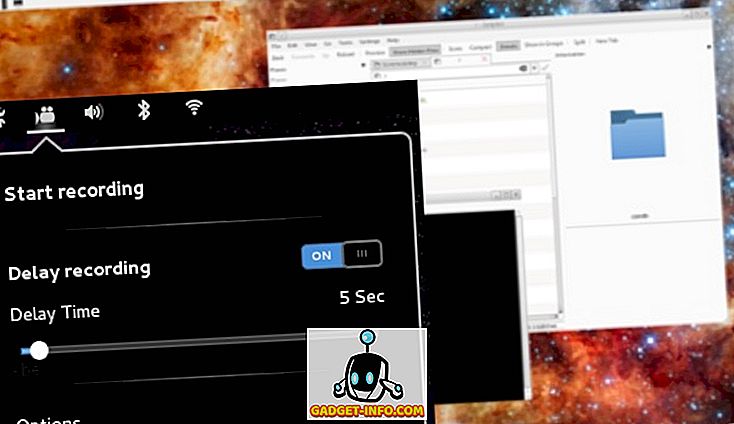
Najlepšie pre: začiatočníkov, používateľov, ktorí chcú jednoduché riešenie a tí, ktorí nechcú inštalovať ďalší softvér
2. Jednoduchý rekordér obrazovky
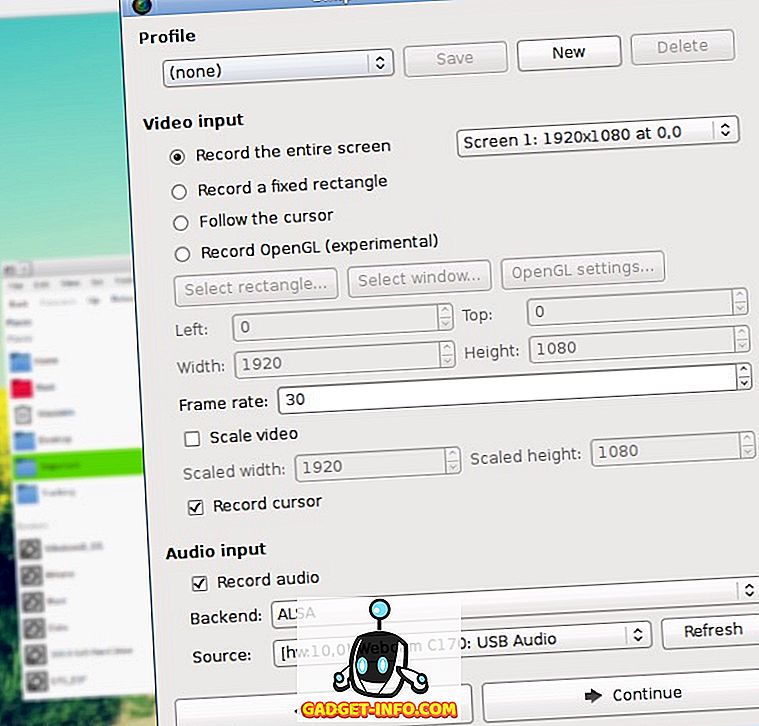
Ako naznačuje názov, tento nástroj je jednoducho použiteľný, ale neznamená to, že je obmedzený funkčnosťou. Jednoduchý rekordér obrazovky dokáže zachytiť obraz aj zvuk a môžete si vybrať, či chcete zaznamenať celú obrazovku alebo len vybratú oblasť. Pri snímaní je možné pozastaviť nahrávanie a zobraziť živý náhľad, takže môžete vidieť, ako bude vyzerať konečné video. Jednoduchý rekordér obrazovky je k dispozícii v repozitároch niektorých linuxových distribúcií (Arch Linux, openSUSE, Mageia, Slackware), zatiaľ čo používatelia Ubuntu a Mint môžu pridať oficiálne PPA alebo stiahnuť balíky manuálne. Na oficiálnych stránkach nájdete niekoľko užitočných tipov, ak chcete nahrávať videá pre YouTube alebo videohry s premietaním videí.
Najlepšie pre: používateľov, ktorí uprednostňujú jednoduché rozhranie aplikácie so všetkými základnými možnosťami
3. ScreenStudio
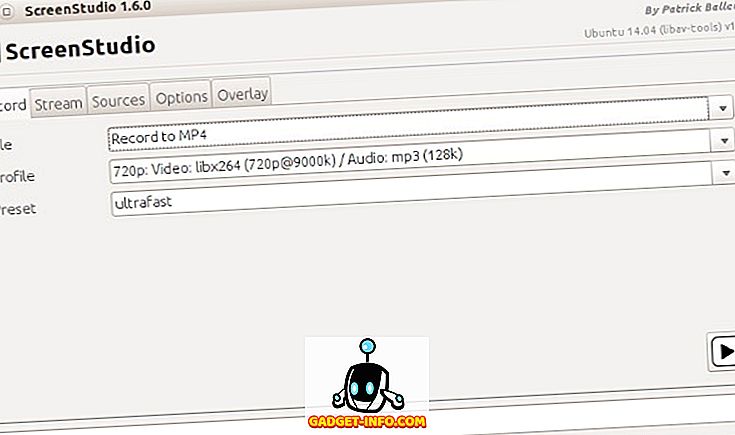
ScreenStudio je ďalšia jednoduchá, ale výkonná aplikácia pre premietanie videa. Umožňuje vám nahrávať pracovnú plochu ako video súbor (s podporou zvuku), ale môže tiež priamo prehrávať video do služieb ako sú Twitch.tv a YouTube. Jediné, čo musíte urobiť, je poskytnúť informácie o vašom účte a nastaviť požadované parametre. ScreenStudio dokáže čítať výstup z vašej webovej kamery, zobraziť ju na obrazovke a zahrnúť ju do záznamu. Podporuje niekoľko formátov video súborov (MP4, FLV) a je ľahké konfigurovať. S nástrojom ScreenStudio môžete nastaviť online stream vášho počítača bez toho, aby ste museli príliš ťažko.
Najlepšie pre: používateľov, ktorí chcú rýchle a jednoduché premietanie na Linuxe
4. VLC
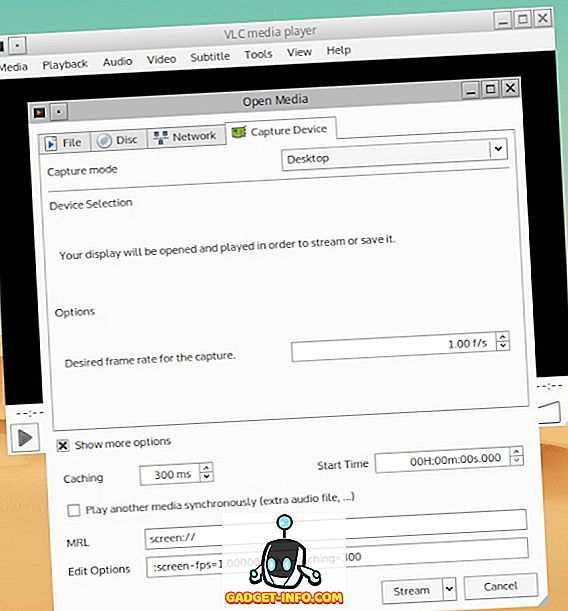
Pravdepodobne ste počuli o VLC - je to jeden z najpopulárnejších multimediálnych prehrávačov v Linuxe as dôvodom. Je plný chladných a užitočných funkcií, takže by vás nemalo prekvapiť, že jeden z nich je práve to, čo tu potrebujeme: záznam na pracovnej ploche. Túto funkciu nájdete v dialógovom okne Médiá> Konvertovať / Uložiť na karte "Zachytiť zariadenie". Jediné, čo musíte urobiť, je uistiť sa, že režim "Capture" je nastavený na "Desktop" a všetky ostatné možnosti konfigurácie sú správne. Môžete si vybrať medzi ukladaním záznamu ako súboru a prehrávaním na internete. Kliknite na tlačidlo Stream a postupujte podľa pokynov, kým sa nezobrazí výzva na miesto určenia pre nahrávanie. Tu môžete vybrať, či chcete súbor uložiť ako súbor alebo vybrať požadovanú metódu streamingu (s najväčšou pravdepodobnosťou HTTP). Skvelá vec v oblasti VLC spočíva v tom, že podporuje veľa video formátov a môžete ľahko upraviť kvalitu výstupného súboru.
Najlepšie pre: používateľov, ktorí už sú spokojní s VLC, a tých, ktorí chcú jednoduchý spôsob, ako streamovať svoju plochu online
5. Krut
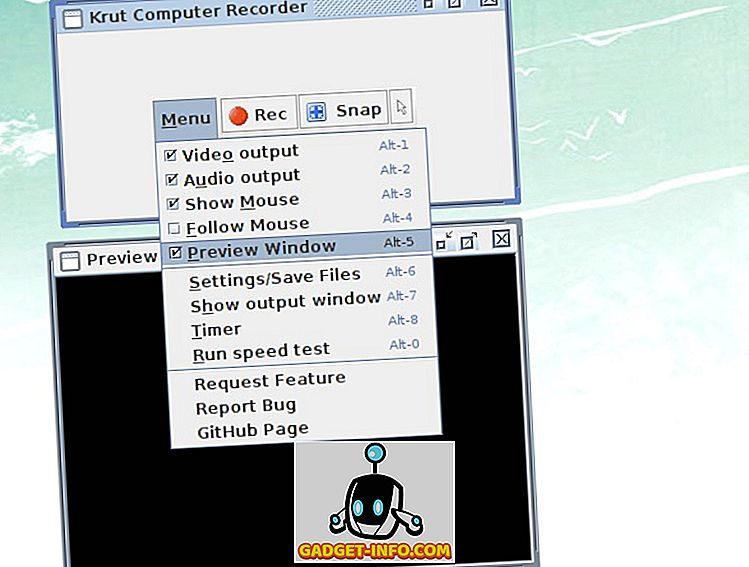
Krut má malé rozhranie, ktoré, samozrejme, nevyzerá pekne. Je to preto, že ide o aplikáciu Java, ktorá ju robí prenosným a ľahko použiteľným na iných platformách. Krut dokáže zaznamenať video aj zvuk a môžete si vybrať, ktoré časti obrazovky by mali byť súčasťou nahrávania. Obsahuje časovač, živý náhľad a schopnosť sledovať kurzor myši na obrazovke a zaznamenávať pohyby. To robí Krut skvelé pre vytváranie video tutoriálov, hoci jeho praktickosť môže byť obmedzená tým, že ukladá videá vo formáte súborov QuickTime (MOV) spoločnosti Apple.
Najlepšie pre: používateľov, ktorí chcú malú, prenosnú aplikáciu, ktorú je možné použiť v iných operačných systémoch
6. Vokoscreen
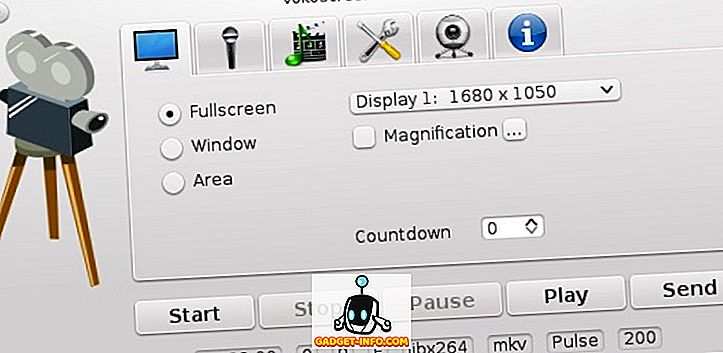
Vokoscreen je užívateľsky prívetivá aplikácia pre premietanie videa, ktorá umožňuje nahrávať video a audio vo viacerých formátoch súborov. Môžete ho použiť na zaznamenávanie celej pracovnej plochy, konkrétneho okna aplikácie (napríklad webového prehliadača) alebo vybraného regiónu na obrazovke. Vokoscreen môže tiež pristupovať k webovej kamere a zväčšiť vybrané časti obrazovky. Je to užitočná aplikácia na vytváranie vodítok pre video, najmä ak chcete zahrnúť rozprávanie alebo sústrediť len na jedno okno namiesto celej obrazovky.
Najlepšie pre: používateľov, ktorí hľadajú jednoduchý spôsob zaznamenávania aktivity v jednom okne aplikácie
7. Kazam
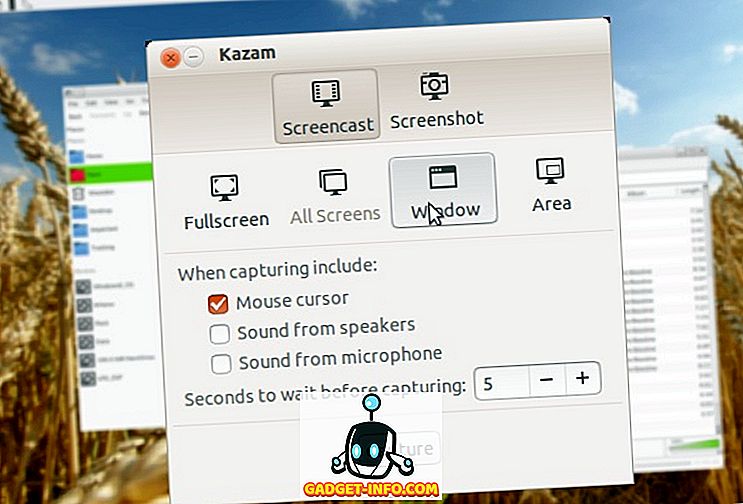
Kazam je ďalšia aplikácia na tomto zozname, ktorá má byť jednoduchá, ako vo vzhľade, tak vo funkčnosti. Nenájdete tu príliš veľa možností, hoci dokáže zachytiť zvuk (z reproduktorov a z mikrofónu). Obsahuje časovač, možnosť výberu konkrétnej plochy počítača a možnosť prevziať jednoduché, statické snímky obrazovky. Môžete tiež použiť Kazam na nahrávanie len jedného okna na pracovnej ploche.
Najlepšie pre začiatočníkov, ktorí nepotrebujú pokročilé možnosti vysielania
8. Byzanz

Nedovoľte, aby povaha príkazového riadku vás odradila od používania Byzanz. Tento úžasný nástroj dokáže zaznamenávať video a audio vo formátoch OGG a FLV, ale najlepšie je, že ho môžete použiť na nahrávanie animovaných GIF. Pretože sú menšie ako bežné video súbory, GIF nahrávky sú praktické, keď je vaša šírka pásma obmedzená, alebo keď chcete zdieľať rýchlu nápovedu prostredníctvom e-mailu. Sú tiež užitočné, ak píšete recenziu softvéru pre svoj blog alebo webové stránky a chcete zobraziť čitateľom, ako niečo robiť bez ich presmerovania na externé zdroje alebo videá YouTube. Pomocou funkcie Byzanz môžete predkonfigurovať trvanie nahrávania alebo animácie GIF a vybrať veľkosť oblasti, ktorá sa má nahrávať. Zadaním byzanz-record -help v termináli sa zobrazia možnosti podporované spoločnosťou Byzanz, takže sa môžete dozvedieť viac o tom, ako ju používať.
Najlepšie pre: používateľov, ktorí dávajú prednosť aplikáciám CLI a tým, ktorí chcú vytvárať animované GIFy svojej pracovnej plochy
9. recordMyDesktop
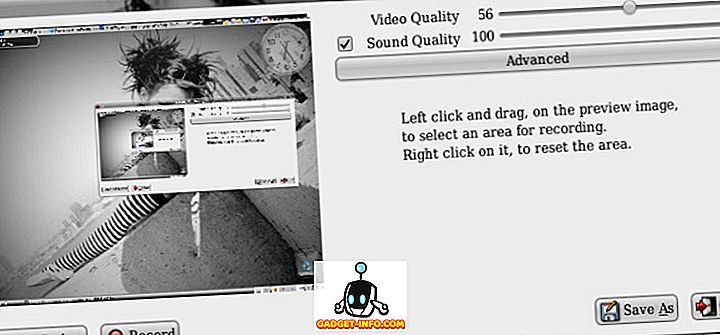
Podobne ako v ostatných aplikáciách v zozname, rekordMyDesktop dokáže vytvárať videá so zvukom a zaznamenávať buď vybranú oblasť plochy alebo celú obrazovku. Poskytuje užitočný náhľad a umožňuje ovládať kvalitu videa a zvuku. Môžete pozastaviť vysielanie a pokračovať v akomkoľvek bode. Je tiež možné definovať rýchlosť FPS (frames per second) a kompresiu vašich nahrávok. Ak v nahrávaní nechcete zobrazovať dekorácie okien (záhlavie a tlačidlá), môžete ich vypnúť v dialógovom okne Rozšírené nastavenia. Funkcia RecordMyDesktop môže počas nahrávania sledovať kurzor a umožní vám vyzdvihnúť dôležité časti vašej prezentácie alebo tutoriálu.
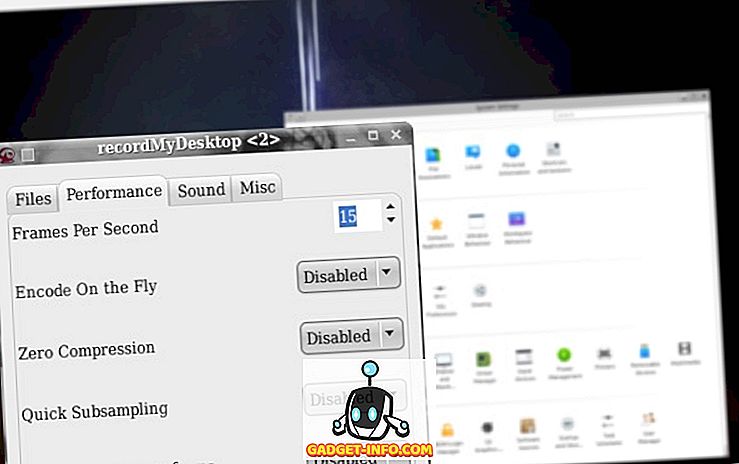
Najlepšie pre: používateľov, ktorí chcú ovládať kvalitu vysielania z jednoduchého rozhrania
10. OBS (Open Broadcaster Studio)
Dalo by sa povedať, že sme zachránili to najlepšie za posledné. V porovnaní s ostatnými aplikáciami je OBS skutočným behemotom; plnohodnotné riešenie pre premietanie videí, ktoré dokáže priamo prenášať váš obsah na DailyMotion, YouTube a samozrejme na Twitch. Môže zachytiť vybrané okná aplikácií alebo celú obrazovku a do vášho stredu môžete pridať text a obrázky, ktoré budú zaujímavé. K dispozícii je živý náhľad vášho streamu a možnosti rýchlej kontroly hlasitosti. Dialógové okná Nastavenia obsahujú veľa možností optimalizácie kvality audio a video výstupu a OBS podporuje doplnky ako "Game Capture", ktoré vám pomáhajú streamovať videohry v režime celej obrazovky.
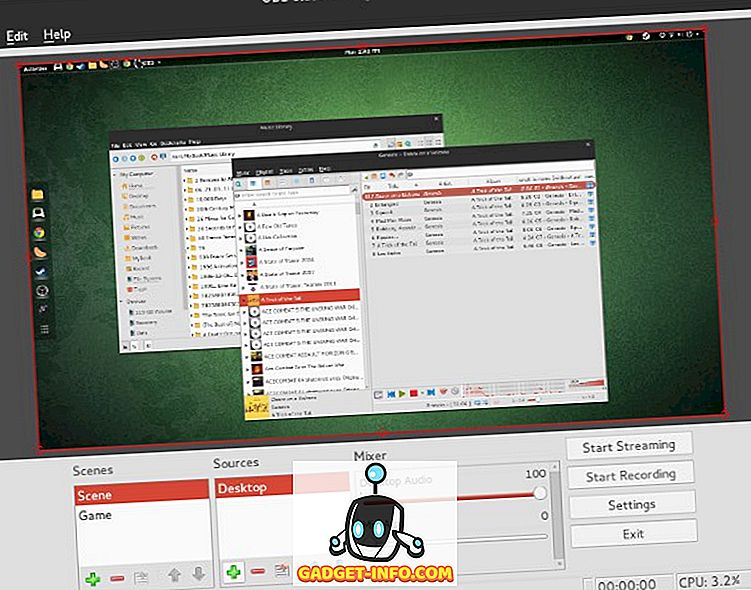
Samozrejme, môžete použiť OBS na vytvorenie bežných videí - stačí si uložiť obrazovku ako súbor. Môžete importovať obrazové súbory a premenovať prezentáciu na video a písať text na obrazovke pri nahrávaní ako ďalšie vysvetlenie (alebo dokonca ako vodoznak na ochranu vášho obsahu). OBS môže byť trochu ťažké pracovať, kým nezistíte terminológiu (a rozdiel medzi scénami a zdrojmi), ale vždy sa môžete spoľahnúť na online dokumentáciu.
Najlepšie pre: pokročilých používateľov a každý, kto chce začať streamovať na Twitch
Toto uzatvára naše odporúčania aplikácií pre premietanie pre Linux. Dúfajme, že nájdete aplikáciu, ktorá vyhovuje vašim prípadom použitia, aby ste mohli čoskoro spustiť streamovanie!
V prípade, že sme zabudli nejaké ďalšie úžasné aplikácie, dajte nám vedieť. Čo používate na zaznamenávanie pracovnej plochy? Používali ste niekedy niektorú z aplikácií z tohto zoznamu? Povedzte nám v komentároch nižšie.









